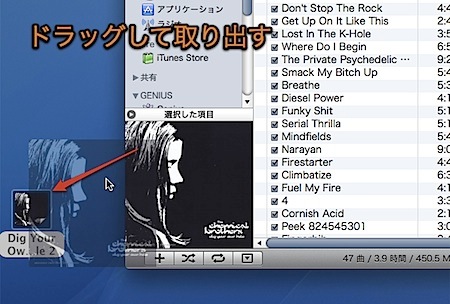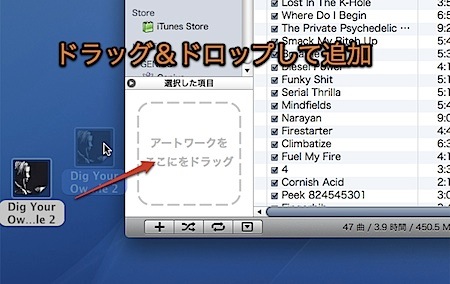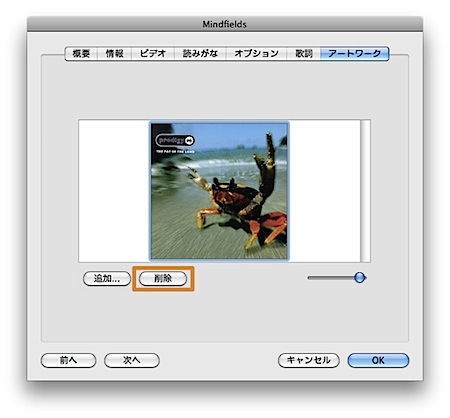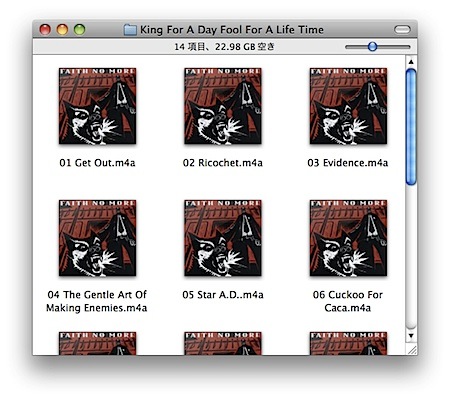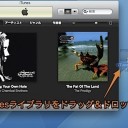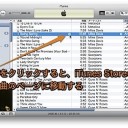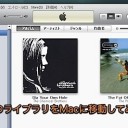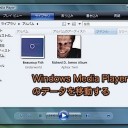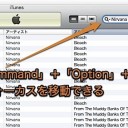iTunesのアルバムアートワークのトラブル対処方法です。
アルバムアートワークは二種類の方法で保存されています。そのためトラブルシューティングがややこしくなります。
iTunesのアルバムアートワークのトラブル
iTunesのアルバムアートワークがおかしい時には、基本的にもう一度貼り直して修正することになります。
しかし、二種類あるアルバムアートワークの保存方法により対処方法も異なります。
iTunesライブラリのAlbum Artworkフォルダに保存
iTunes Storeからダウンロードしたアルバムアートワークは、すべてiTunesライブラリフォルダのAlbum Artworkフォルダに保存されます。
CDを取り込んで、「アルバムアートワークを入手」コマンドを実行して自動取得すると、この保存方法になります。
データベースを使用してアルバムアートワークを管理しているので、データベースの調子がおかしくなると表示がおかしくなります。
この方法で、トラブルが起きた時に修正するのは簡単です。調子がおかしいアルバムを選択した後、コンテキストメニューから「ダウンロードされたアルバムアートワークを消去」を選んでアートワークを消した後、「アルバムアートワークを入手」を実行します。
新たに、iTunes Storeからダウンロードされて自動的にアルバムアートワークが追加されます。
複数のアルバムを選んで同時に処理することもできます。
音楽ファイル自体にアルバムアートワークを埋め込んで保存
CDから取り込んだファイルに手作業でアルバムアートワークを追加したり、iTunes Storeより有料で購入した場合は、音楽ファイル自体に埋め込まれて保存されています。
データベースは使用せず、簡単には削除できないので、トラブルが起きにくい保存方法です。
この方法でも、トラブルを解決するには新しくアルバムアートワークを貼り直すしか無いのですが、もし、アルバムの中の一曲がおかしいなどの場合は、他の曲から取り出してアルバムアートワークをコピーすることができます。
このようにドラッグ&ドロップでアートワークを取り出します。
そして、アートワークがおかしいファイルに貼り直します。
また、アートワークを消去するには、ファイルを選択して「情報を見る」コマンドの「アートワーク」タブを表示します。そして、「削除」を押すことにより消去することができます。
アルバムアートワーク保存方法の区別
Finderのアイコン表示で「アイコンプレビュー」をオンにして、音楽ファイルを表示してみましょう。
アイコンの大きさを変化させても、キレイにアルバムアートワークが表示されるのであれば、埋め込まれて保存されています。
アルバムアートワークが表示されない場合や、特定の大きさでないと表示されない場合は、ダウンロードされた可能性が高くなります。
注意事項
埋め込まれたアートワークに「ダウンロードされたアルバムアートワークを消去」コマンドを実行しても効果がないので注意しましょう。
また、この記事はMac OS X 10.6 Snow LeopardのiTunes9.03を利用しています。以前のバージョンのiTunesで取り込んだファイルの場合には当てはまらない場合があります。昔のバージョンでは自動取得したアートワークを埋め込んでいたりするようです。
トラブルの原因はいろいろあるので、全く同じように見えるアートワークでも、二種類あるということを考慮に入れてトラブルシューティングしてください。
以上、Mac iTunesのアルバムアートワークのトラブルの対処方法でした。